Как удалить сетевой пароль
Всем привет! В данной статье я расскажу вам о том, как сохранять и удалять свой сетевой пароль. Во время подключения к защищённым паролем ресурсам, как правило, запрашивается пароль и логин. Причём это надо делать каждый раз, когда вы заходите на подобного рода ресурсы. Чтобы избавить себя от необходимости постоянно вводить свои учётные данные вам надо выставить птичку напротив графы «Запомнить».
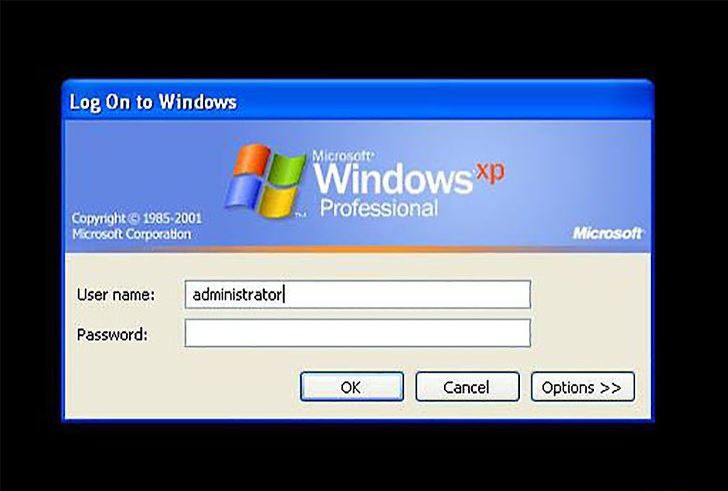
Удаляем сетевой пароль
Во время подключения к защищённым паролем ресурсам, как правило, запрашивается сетевой пароль и логин. Причём это надо делать каждый раз, когда вы заходите на подобного рода ресурсы. Чтобы избавить себя от необходимости постоянно вводить свои учётные данные вам надо выставить птичку напротив графы «Запомнить». Для удаления данных паролей (к примеру, во время смены пользователя) необходимо в «Пуске» выбрать «Учётные записи пользователя», а там – «Администрирование учётных записей». Помимо того туда вы можете попасть через «Пуск - Выполнение», введя:
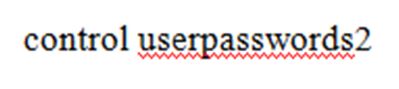
и кликнув «Ок».
Следует обратить внимание на то, что «Пуск - Выполнение» следует вызывать посредством горячих клавиш «R+System» (на последней логотип Виндовс).
Все пароли можно удалять из хранилища либо изменять. Изменение пароля необходимо при смене аккаунта пользователя. К примеру, если раньше компом пользовался менеджер, и он мог вносить изменения в документы, находящиеся в папке, именуемой «Менеджеры» ресурса N, а потом этим ПК стал пользоваться бухгалтер, которому доступ к выше указанной папке запрещён, однако ему необходим полный доступ к папке именуемой «Бухгалтерия» ресурса N.
В случае удаления паролей из хранилища во время следующей попытки зайти на данный сайт от вас потребуют указать пароль и логин.
Если вы хотите, чтобы комп не запоминал сетевой пароль, то в «Пуске» зайдите в «Панель управления», в нём - в «Администрирование», где выберите «Локальную политику», а там проходите в пункт под названием «Параметры безопасности» и «Сетевой доступ». В этом разделе поставьте галочку напротив «Не разрешать хранение паролей» для осуществления проверки подлинности. Затем заходите в «Свойства», а там отключаете либо включаете, путём выставления птички напротив нужного вам значения.
Сбросить пароль посредством штатной функции Виндовс выполняется ещё легче. Вам надо:

- Перелогиниться в админа системы;
- Зайти в «Пуск», выбрать «Выполнение», вписать regedt32 либо regedit и кликнуть «Ок»;
- В редакторе нажмите на ветку HKEY_USERS, но не входите в неё;
- Перейдите в меню редактора и кликните на «Файл», а затем на «Загрузка куста»;
- Перед вами появится диалоговое окно подбора файлов. В корневой части проблемного пользовательского профиля выберитеdat, а затем дайте имя реестру, загрузку которого вы осуществляете.
- Перейдите по адресу:
- Удалите ключи;
- Выделите:

и надавите на «Файл Выгрузка куста»;
- Выйдите из редактора.
Вот и всё! Как видите, ничего сложного здесь нет.
